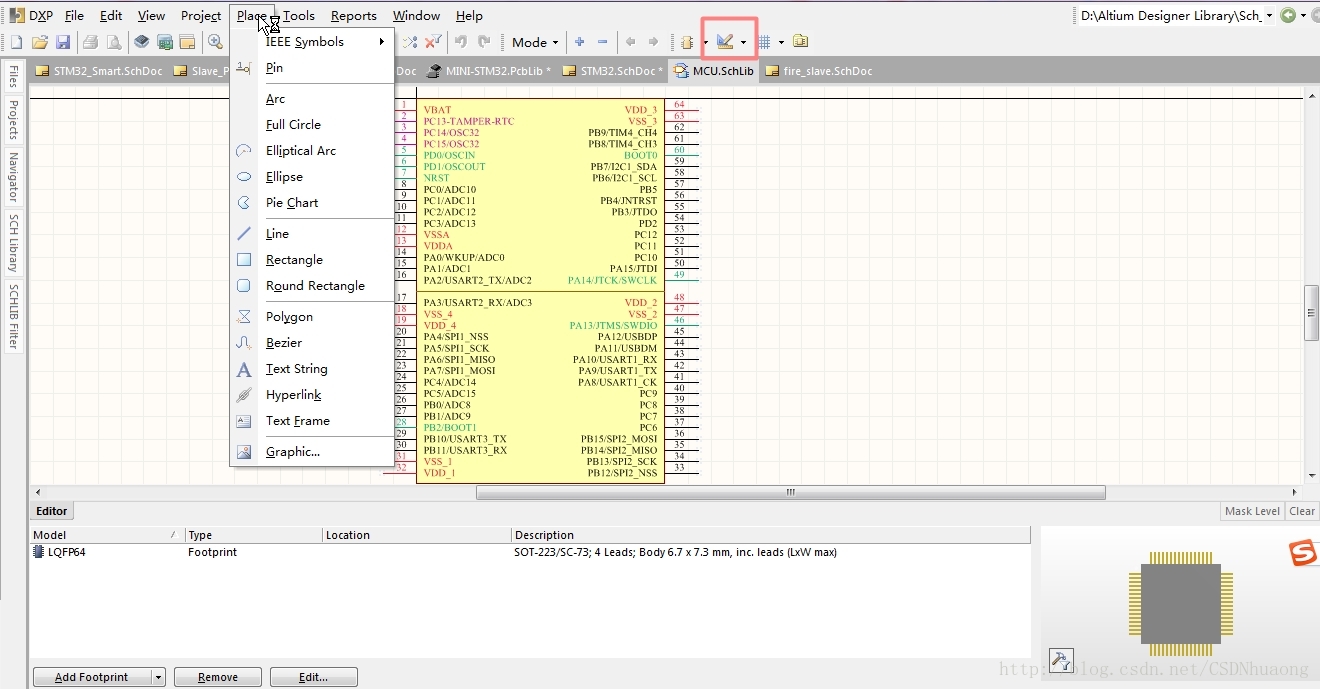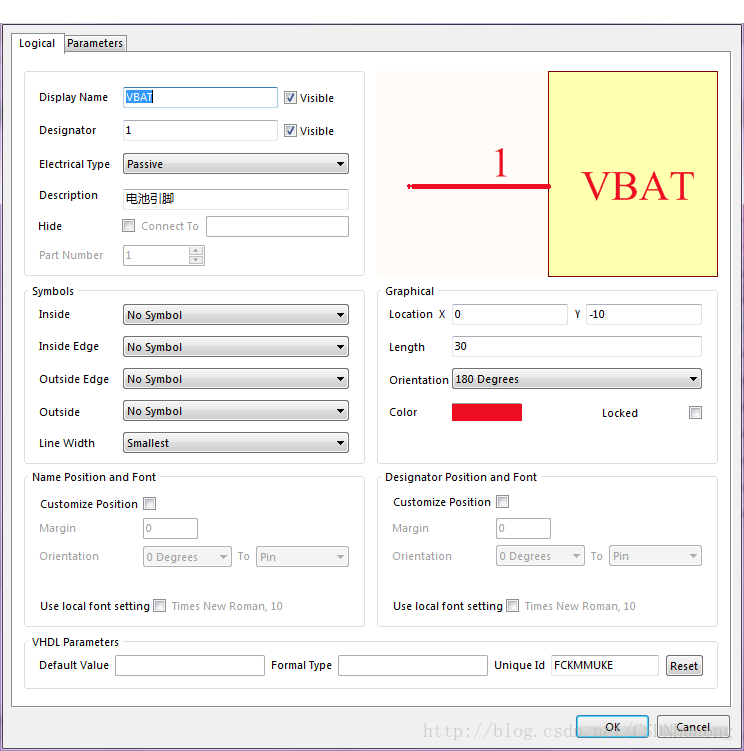最近参考了一些书籍和文档,初步学习了一下基本元件封装以及元件库的绘制,现在把我初步了解的学习经验分享给大家。有什么不对的地方,还恳请大家指正。我也会随着后续的学习来不断地更新……
1.新建
- 可以直接新建一个 .SchLib文件
- 可以在 PCB工程可以添加库文件,Schematic Library、PCB Library 文件
- 可以在Integrated Library工程中添加库文件
2.编辑
了解原理图原件设计的基本原则
- 注意电器意义和非电器意义,一般引脚是电气意义的,内部是没有电气意义的。
- 引脚的热点朝外,用于连接的
- Display name ***\ 就是出现上划线,表示低电平有效
- 绘制Component是 尽量放在中心位置,这样使用时便于定位放置
- 原理虽然是示意图,不考虑实际的引脚间距,但是绘制的时候,(栅格大小,引脚间距)尽量统一标准,不然有时对不齐,不美观
手动绘制
使用Place工具 绘制元件在原理图上的形状和引线
Component 属性设置
Tools–>Component Properties
| 属性类别 | 功能及设置 |
|---|---|
| Default Designator | 标号 U?/R?/C?/LED?…… |
| Default Comment | 名称 一般直接写component名称 |
| Description | 描述说明 对component简单描述 |
| Sysbol Reference | 默认 不用管 |
| Models | 添加封装 |
| 引脚PIN | 双击引脚 编辑引脚属性 |
| Display Name | 名称标识(引脚功能) |
| Designator | 标识符 即引脚序号 |
| 电气类型 | Passive/Input/Output/IO/ |
| 描述 | |
| 隐藏 | 隐藏要连接 Net端子 (这样在原理图上不会出现,但是在PCB中系统会自动有这根线的) |
3 原理图库更新
- 自己绘制元件,补充同一类别的原理图库
- 从其他原理图库(SchLib)中粘贴的元件,(可以从SchLib/PCBLib复制,因为可编辑,不能从InitLibz中,不可编辑)
- 从一个库中打开,一个一个直接复制粘贴到另一个库中
- 从左侧的SCH Library 器件列表中可以选中多个,复制到另一个库中
- 利用Tools–>移动/复制元器件到某一个库中
3、 从原理图(Schdoc)直接生成一个SchLib. Design–>Make Schematic Library/Integrated Library 再 通过方法2的 原理图库复制的方法
4、从集成库(InitLib) 因为集成库中的元件不可编辑,所以,先把集成库中想要的元件放到原理图上,然后用方法3进行
更新到库
- 首先可以更新库文件
- 然后把库文件更新到原理图中:
- 比如发现某个库文件中的器件需要修改,修改后,update Schematic Library 就会在原理图中更新
- 或者在原理图中 Tools–>Updata form Library
4、多引脚元器件设计
1 根据芯片手册或者元件Report 自动生成
首先 建立能自动匹配的表格 主要参数
根据表格,自动新建一个元件
然后进行匹配
选择右下角 SCH–>SCHLIB List–切换到编辑状态,
复制表格—>Smart Grid Insert–就可以看到匹配的引脚端子–>注意热点方向,
再画一个矩形框就行。
2、如果一个器件引脚比较多,或者比较大,可分根据功能分块画,画成Component PartA/PartB
检查
Reports–>Component Rule Check—>主要检查Footprint/Pin Number/Missing Pins in Sequence是否缺省,是否有重复
检查
Reports–>Component Rule Check
主要检查Footprint/Pin Number/Missing Pins in Sequence是否缺省,是否有重复